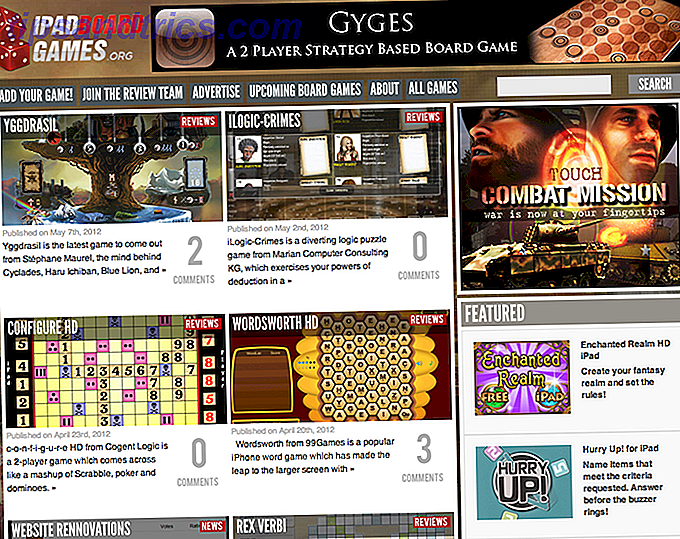Windows 10, den sidste version af Windows nogensinde Windows 10 Er den sidste version af Windows. Nogensinde. Windows 10 er den sidste version af Windows. Nogensinde. Microsoft er utilfreds med at opgradere og har en løsning: Windows 10 er den endelige "version" af Windows. Nogensinde. Dette kan betyde, at du aldrig bliver nødt til at købe Windows. Læs mere, introducerer en ny funktion kaldet RAM-komprimering. Denne nye hukommelsesstyringsrutine forbedrer systemresponsen med tilføjede beregningsomkostninger.
Denne artikel svarer på tre spørgsmål:
- Hvordan virker RAM-komprimering?
- Kan du slukke det?
- Påvirker det ydeevnen?
1. Hvordan virker RAM-komprimering?
Jo mere RAM er installeret Hvor meget RAM har du virkelig brug for? Hvor meget RAM har du virkelig brug for? RAM er som kort sigt hukommelse. Jo mere du multitask, jo mere du har brug for. Find ud af, hvor meget din computer har, hvordan du får mest ud af det, eller hvordan du får mere. Læs mere på din computer, jo større er antallet af programmer, der kan køre i baggrunden. Når RAM kører kort, sparer Windows indholdet af RAM til en sidefil. At læse, skrive eller ændre størrelsen på sidefilen kan påvirke ydeevnen, så jo mindre Windows kræver det, desto bedre.
RAM komprimering tilbyder en ny løsning ved at komprimere Hvordan virker filkomprimering? Hvordan virker filkomprimering? Filkomprimering er kernen i, hvordan det moderne web fungerer, man kunne argumentere for, fordi det giver os mulighed for at dele filer, der ellers ville tage for lang tid at overføre. Men hvordan virker det? Læs mere, eller knæk ned, lidt brugte elementer gemt i RAM og dekomprimer dem, når det er nødvendigt. Dette reducerer belastningen af sidefilen og øger signifikant RAM til operativsystemet.
Gavin rørte ved RAM-komprimering i sin artikel om, hvordan man fejler Windows RAM-problemer Sådan fejlfindes lave RAM- eller hukommelseslækager i Windows Sådan fejlfindes du med lav RAM eller hukommelseslækager i Windows Har du 4 eller flere GB RAM og virker din computer stadig træg? Du kan lide under hukommelsesleje eller mangel. Vi viser dig hvordan du fejler alle dine Windows (10) ... Læs mere.
Husk på, at dette er en grov forenkling af en langt mere kompleks proceskæde, der fører til RAM-kompression. Her er en skematisk fra Microsoft om, hvordan Windows 10 komprimerer RAM:
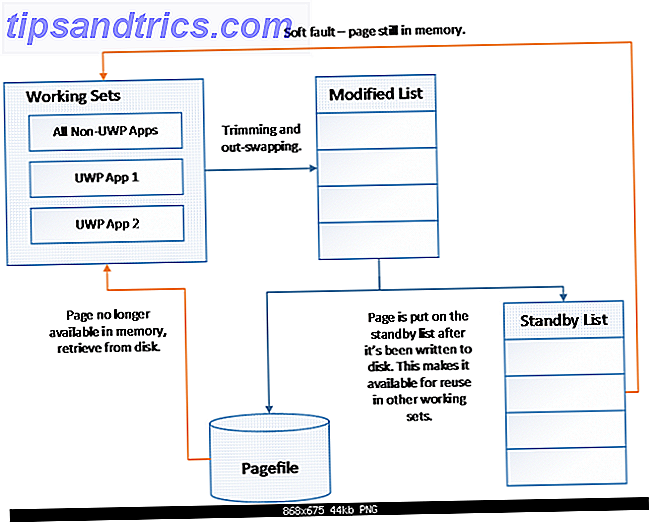
Ifølge Microsoft optager apps komprimeret i RAM 40% af deres oprindelige størrelse. Ud over det bruger Windows 10 nu sidefilen 50% mindre.
Den komprimerede del af RAM vises i Windows Task Manager som System og komprimeret hukommelse . Til en afslappet observatør ser det ud til, at Windows bruger en ekstraordinær mængde RAM. Virkningen på ydeevne - især på systemer med 4 GB hukommelse eller mindre - skal være dramatisk:

Metoden er ikke eksperimentel eller unik. I Linux-verdenen tilbyder ZRAM en analog. For eksempel bruger Android ZSWAP og ZRAM til stor effekt. Det er blevet rapporteret, at komprimering kan forbedre ydeevnen på multicore-systemer. OS X siden Mavericks har også brugt RAM-komprimering. Den største forskel er, at Windows muliggør, at brugere kan skifte RAM-komprimering til eller fra.
2. Sådan slukkes RAM-komprimering Off eller On
RAM-komprimering håndteres af en proces, der kaldes Superfetch. Desværre kan slukning af Superfetch betydeligt påvirke systemets ydeevne. Men for dem uden nogen anden mulighed, kan du muligvis deaktivere tjenesten. Det kræver lidt indsats at gøre det.
Sådan deaktiveres RAM-komprimering
Denne metode til at deaktivere RAM-komprimering kommer fra Reddit-brugerkoukouki. Særlig tak til MakeUseOf-læseren Bilateral til spidsen.
Tryk først på Windows-tasten + X. Tryk derefter på R. Du skal se dialogboksen Windows Run . Skriv "Services.msc" (uden anførselstegn) i tekstfeltet og tryk enter. Du skal se en liste over alle Windows-tjenester. Find Superfetch og højreklik på den. Vælg derefter Egenskaber .

Klik derefter på Stop . Vælg derefter feltet for opstartstype . Vælg Deaktiveret .

Endelig skal du klikke på OK . Både RAM-komprimering og Superfetch er nu deaktiveret. Hvis du oplever en nedsættelse af ydeevnen, vil du imidlertid gerne slå Superfetch igen.
Sådan aktiveres RAM-komprimering
Følg de samme instruktioner som ovenfor, men i stedet for at indstille opstartstypen til deaktiveret, skal du vælge Automatisk fra kontekstmenuen.
Der var oprindelige rapporter, at RAM-komprimering sugede op en betydelig mængde CPU-ressourcer. Microsoft udstedte en patch, så der bør ikke være flere præstationsproblemer. Dette kræver dog testning.
3. Virkning af RAM-komprimering på ydeevne
RAM-komprimering bør ikke påvirke systemets ydeevne, da den ikke løber kontinuerligt i baggrunden.
Men gør det muligt for RAM-komprimering at tage en stor del af computerens processorkraft? Jeg løb en benchmark ved hjælp af PassMarks PerformanceText for at finde ud af.
Efter at deaktivere RAM-komprimering benchmarked jeg (5 gratis benchmark programmer De 10 bedste gratis benchmark programmer til Windows De 10 bedste gratis benchmark programmer til Windows Et benchmark giver et øjebliksbillede af din pcs ydeevne. Det kan hjælpe dig med at fejle komponenter, sammenligne opsætninger og bestemme på hardwareopgraderinger. Læs mere) computeren (en Dell XPS 13 Dell XPS 13 2015 Review og Giveaway Dell XPS 13 2015 Review og Giveaway XPS'en repræsenterer toppen af laptop design i 2015, og det er det bedste bang for din buck ud af nogen laptop vi nogensinde har set i prisklassen $ 800. Læs mere) med PassMark PerformanceTest 8.0. Resultaterne var ikke overraskende - RAM kompression synes ikke at påvirke systemets ydeevne i det mindste. Selvom du skal huske på, at komprimering kun kører, når den registrerer, at der er inaktive apps gemt i hukommelsen.

Bemærk: Jo højere tallet er, desto bedre præstation.
Skal du bruge Windows 10's RAM-komprimering?
Absolut. Hvis du reducerer antallet af gange, som Windows læser eller skriver til sidefilen, skal systemresponsen forbedres væsentligt - især med 4 GB eller mindre RAM. Derudover er der ikke mærkbart fald i systemydelsen, når den er aktiveret.
På den anden side vil de af jer med 16 GB eller 32 GB RAM nok ikke engang mærke forskellen, da dit system sjældent (hvis nogensinde) rammer sidefilen.
Ved du, hvad der spiser det meste af din systemhukommelse? Har du kørt ind i nogen begrænsninger med RAM på din Windows 10 computer og i så fald hvor meget RAM har du? Venligst del med os i kommentarerne!
Billedkreditter: Metalbordsklemme af modustollens via Shutterstock